採用情報
お問い合わせ
2023年10月24日
|2024年4月18日
プログラミングには、最低限のスペックを備えたパソコンが必須です。とはいえ、初心者の人は「プログラミングに必要なパソコンのスペック」を把握していないでしょう。今回は必要なスペックをはじめ、これからプログラミングを始める方に向けて、プログラミング用のパソコンを選ぶポイントやおすすめのパソコンなど詳しく解説します。最適なスペックのパソコンを手にいれ、プログラミングに取り組みましょう。
この記事の目次
プログラミングに必要なパソコンのスペックとは、主に3要素で構成されています。
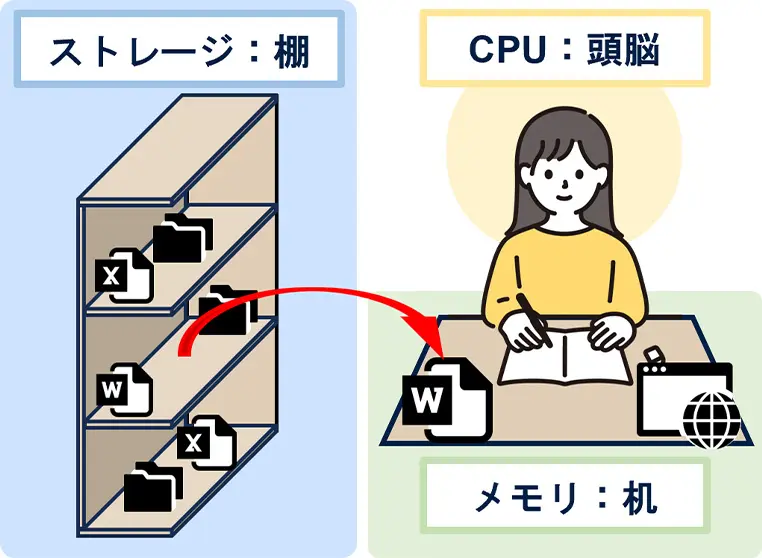
加えて、ゲーム開発用には「GPU」も考慮する必要があります。各要素が一定レベルを満たさなければ、スペック不足となり、快適なプログラミング学習・開発は出来ません。まずはそれぞれの用語の意味や必要となる目安を理解しましょう。
CPUとは、日本語で「中央処理装置」を意味し、パソコンの速度に欠かせない要素です。パソコンにおける「頭脳」であり、CPUが高性能であるほど、動作がスムーズになります。
主要CPUメーカーのIntel「Coreシリーズ」やAMD「Ryzenシリーズ」があり、シリーズの数字が大きいほど高性能になっています。
| 性能 | coreシリーズ | Ryzenシリーズ |
|---|---|---|
| 高低 | core i9 | Ryzen9 |
| core i7 | Ryzen7 | |
| core i5 | Ryzen5 | |
| core i3 | Ryzen3 |
細かな違いはありますが、スペックの差はほとんどありません。どちらのシリーズの場合もシリーズの数字が大きくなるほど高性能とされており、プログラミングをするにはcore i5 / Ryzen5以上が目安となります。
また、Intelのブランドに「Celeron」や「Pentium」といったCPUもありますが、Core iシリーズに比べるとかなり劣るため、プログラミングをする場合は選ばないようにしましょう。
CPUは、シリーズの数字だけでは判断できないこともあります。例えば、古い世代のCore i7よりも新しい世代のCore i3の方が高性能です。
そのため、シリーズの数値を基準にしつつ、世代情報なども合わせて型番全体を確認する必要もあります。
ここではCPUの性能を判断できるように、型番の見方を簡単に知っておきましょう。
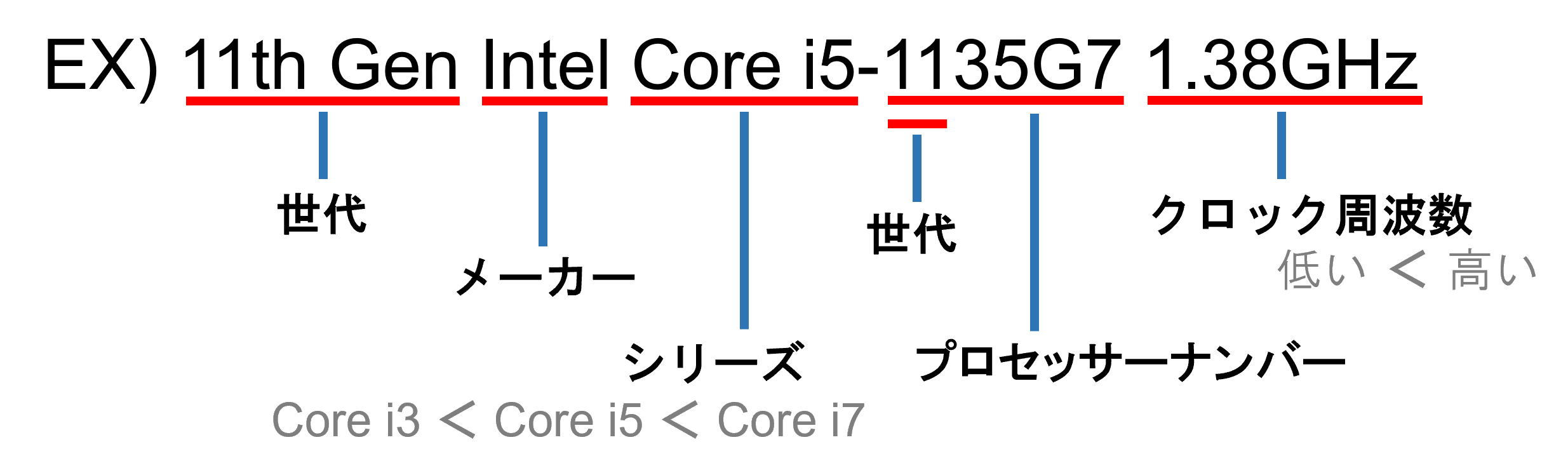
「シリーズ」の数値も大きいほど、性能が高いといえます。
CPUの性能指標はPassMark Softwareのサイトで確認することができます。
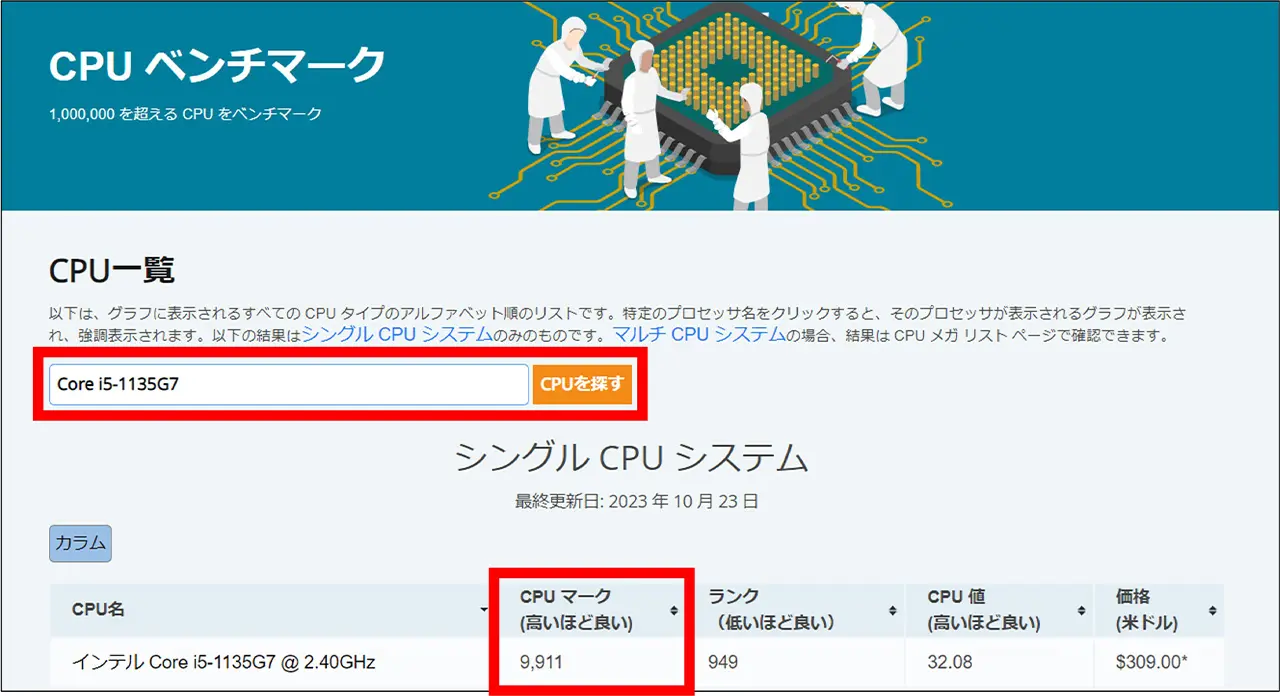
PassMarkにて、調べたいCPUの型番を入力して検索をかけると、ベンチマークスコアを確認することができます。
当スクールでの目安は、「CPU Mark」が2,500以上を目安としております。
CPUの型番だけでは性能を判断するのが難しい場合、参考情報としてご活用ください。
メモリとは、ストレージから読みだした情報を一時的に保存するための場所です。CPUと同様、パソコンの速度に関わる重要な要素です。メモリサイズが大きいほど、同時に複数のアプリケーションを開き、効率的に開発を行うことができます。
プログラミングでは、同時に複数のアプリケーションを開いて作業する機会が多く、4GBでは不十分です。パソコンが固まったり、動作が遅くなったりすると作業効率が下がります。メモリは8GB以上を目安にしましょう。
| 4GB | プログラミングを行うには不適切。 複数アプリケーションの同時起動は難しい |
|---|---|
| 8GB | プログラミングを行うのに適切。初心者は8GB以上を目安に |
| 16GB | プログラミングに困ることがない。高度な処理も快適に |
ストレージとは、日本語で「記憶装置」を意味し、パソコンにおけるデータやアプリケーションの保存場所です。ストレージはパソコン選びにおいて欠かせないスペックの1つです。ストレージには大別してHDDとSDDの2種類があります。
HDDとは「Hard Disk Drive」の略で、広く普及しているストレージです。
HDDは「価格が安い」や「保存できる容量が大きい」などのメリットがある一方で、速度が遅く、衝撃によってはデータが消えるリスクがあります。
一方SDDとは「Solid State Drive」の略で、HDDの課題を解消するために開発された新しいストレージです。
SDDはHDDよりも値段が高いものの、データの読込み速度に優れており、HDDと比較すると約10~40%ほど素早く動作します。また、衝撃にも強いのが特徴です。
大きなデメリットといえば価格ですが、最近ではSSDの価格も下がってきているので、手に入りやすくなっております。
プログラミングをするなら256GB以上のSSDがおすすめです。
| HDD | SDD | |
|---|---|---|
| 最大容量 | 大きい | 小さい |
| 価格 | 安い | 高い |
| 読込読度 | 遅い | 早い |
| 動作音 | 大きい | 静か |
| 耐衝撃 | 弱い | 強い |
ゲーム開発用のパソコンの購入を検討している人は、GPUも重要なスペックとなります。GPUとは、画像専門の処理装置のことです。CPUは幅広い処理を行うのに対し、GPUは画像処理に特化しています。
画像をより速く、クリアに表示するには、高性能なGPUが必要です。代表的なGPUは大手GPUメーカーは「NVIDIA」の「AMD」の2社です。それぞれGPUシリーズを提供しています。初心者向けにはNVIDIAの「Geforce搭載モデル」のパソコンが安価でおすすめです。

プログラミングに必要なスペックは理解いただけたでしょう。
とはいえ、パソコンを選ぶポイントはスペックだけではありません。
「Windowsがいいのか?Macがいいのか?」「ノートパソコンがいいのか?デスクトップがいいのか?」など、気にすべきポイントがいくつか残っております。
学習・開発するプログラミング言語や予算に応じて、最適なパソコンは異なりますので、ひとつづつ解説していきます。
OSとは、システム全体を管理するソフトウェアのことで、全てのパソコンに何らかのOSが入っています。
OSには、主にmacOSとWindowsの2種類がありますが、スペックの差はそれほどありません。扱うプログラミング言語や開発できる分野が異なりますので、それぞれの特徴を見ていきましょう。
iOSアプリ開発ならmacOSを選びましょう。iOSアプリ開発を行う場合、Apple社が提供する開発環境「Xcode」を使用するのが一般的ですが、対応OSはmacOSのみで、WindowsではXcodeを使うことはできません。
Apple製品で扱うアプリはほとんどが「Xcode」で開発されたものなので、この辺りの開発を行いたい場合は、macOSを選択しましょう、一応Windowsでも他のソフトウェアを入れることで、iOSアプリ開発が可能ですが、複雑であるため初心者は少し難易度が高いといえます。
ゲームやWebサービス、スマホアプリなどの幅広い開発に対応しているのがWindowsです。
特にゲーム開発をする場合はWindowsが推奨されています。理由としては、ゲーム開発における主なツールである「DXライブラリ」や「DirectX」などはWindows向けだからです。
Windowsのパソコンは安価なものから高スペックな高価なものまで、幅広く取り揃えています。macOSと比べると全体的に安く、コスパ重視の人におすすめです。
ノートパソコンとデスクトップどちらにもメリット・デメリットはあり、どちらを選んでも大差はありませんが、持ち運びが可能な点からノートパソコンを選ぶ方が無難です。ノートパソコンであれば、外出先で勉強会に参加したり、職業訓練やプログラミングスクールに通ったりすることができます。
持ち運ぶ必要がなく、高スペックのパソコンを必要とする場合はデスクトップの方が向いているでしょう。
デスクトップパソコンでは、パソコン内部にスペースの余裕があるため、パーツを組み込んだり変更したり、後から自分好みにカスタマイズすることも可能です。
とはいえ、作業できる場所が限られてしまったり、モニターやキーワードを用意したりする必要があり費用がかさむというデメリットもあります。
| メリット | デメリット | |
|---|---|---|
| デスクトップ | ・カスタマイズしやすい ・同スペックなら安い | ・持ち運びできない ・スペースをとる ・モニターなど別途費用がかかる |
| ノートパソコン | ・軽量で持ち運びが便利 ・スペースをとらない | ・カスタマイズは大変 ・同スペックなら高い ・モニターが小さい |
初心者向けのプログラミング用パソコンの予算は8〜20万円程度が一般的です。
プログラミング学習を円滑に進める場合は、安くても8万円程度の費用はかかります。
8万円以下のパソコンも多くありますが、安いからといって低スペックのパソコンを購入するのは禁物です。快適にプログラミングを行うためにも、スペックは必ず確認するようにしましょう。
予算を抑えたい人は中古品という選択肢もあります。
ノートパソコンの画面の大きさは13〜14インチを目安に選ぶと良いでしょう。画面は大きければ大きいほど視認性が高まり、見えやすくなります。一方で、画面が大きくなるほど重くなるため、持ち運びづらくなります。重さは1.5kgを目安にすると良いでしょう。
デスクトップの場合は、モニターサイズが21インチ以上で、フルHD(1920×1080)以上の解像度のものがおすすめです。
パソコンの液晶には「光沢(グレア)液晶」と「非光沢(ノングレア)液晶」の2種類あります。光沢液晶は画面にツヤが出るため、映像や画像表示などのグラフィック系に適しています。
一方で、外部の光が反射しやすく、ホコリなどが目立ちやすい、目が疲れやすいなどのデメリットがあります。そのため、プログラミング開発には長時間でも目が疲れにくい非光沢(ノングレア)液晶が適しています。
ノートパソコンの場合は、バッテリー駆動時間も欠かせないポイントです。外出先で長時間作業をするには駆動時間が10時間以上あると安心です。
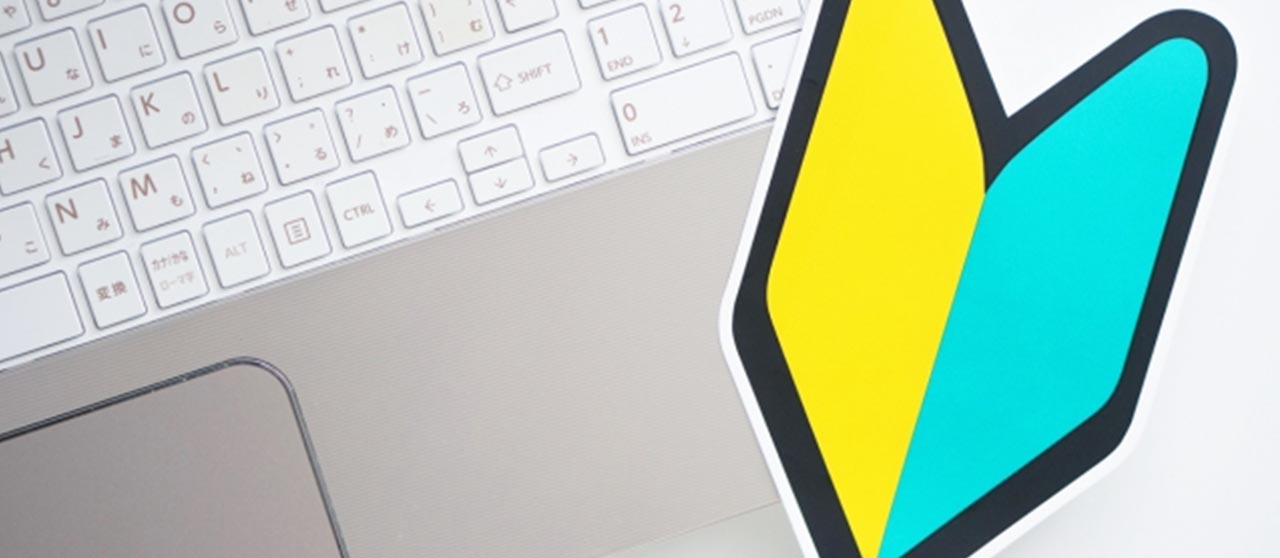
ここまで解説してきたパソコンのスペックや選ぶポイントを踏まえ、プログラミング初心者におすすめのパソコンを紹介します。
本格的なiOS開発に取り組みたい人にはMac Book Proがおすすめです。充実したスペックにより、初心者から上級者まで多くのプログラミング開発者に愛用されています。価格は少し高く178,800円(税込)から購入できます。
Appleは2020年6月、これまで搭載してきたIntel製のCPUから独自開発のCPUへ移行することを発表しました。13インチMac Book Proの場合、CPUは10コアとし、Core i5と同程度の性能を備えています。
13インチ Mac Book Pro
| OS | macOS | メモリ | 8GB |
|---|---|---|---|
| 画面の大きさ | 13インチ | バッテリー駆動 | 約20時間 |
| 重さ | 1.4kg | 液晶 | Retinaディスプレイ(Apple独自) |
| CPU | Apple M2チップ | 価格 | 178,800円(税込) |
| ストレージ | 256GB(SDD) | 公式サイト | https://www.apple.com/jp/macbook-pro-13/ |

コスパ重視でスペック十分なノートパソコンを購入したい人にはLenovo IdelPad Slim5シリーズがおすすめです。CPU・ストレージ・メモリと十分なスペックに加え、1.17kgと持ち運び便利な軽量さを実現しています。
Lenovo IdeaPad Slim 5 Gen 8の場合、79,860円(税込)から購入可能です。コストを抑えながらも幅広い開発に挑戦したい人におすすめです。
Lenovo IdeaPad Slim 5 Gen 8
| OS | Windows 11 Home 64bit | メモリ | 16 GB DDR4-3200MHz (オンボード) |
|---|---|---|---|
| 画面の大きさ | 14インチ | バッテリー駆動 | 約17時間 |
| 重さ | 1.17kg | 液晶 | 非光沢(ノングレア)液晶 |
| CPU | AMD Ryzen™ 5 7530U (2.00 GHz 最大 4.50 GHz) | 価格 | 79,860円 |
| ストレージ | 512GB(SDD) | 公式サイト | https://www.lenovo.com/jp/ja/p/laptops/ideapad/ideapad-slim-5-series/ideapad-slim-5-gen-8-(14-inch-amd)/82xe0047jp |

BTOとは「Build to Order」の略で受注生産を意味します。BTOパソコンは既製品とは異なり、自由に自分好みのカスタマイズが可能です。パソコンを「自作」するのではなく、パーツを選択肢の中から選びます。
BTOパソコンのメリットは、カスタマイズの高さとコストパフォーマンスに優れている点です。高スペックのパソコンを安価に手に入れることができます。
ただし、パソコン周りの知識が必要となるため、初心者にとってハードルが高いかもしれません。代表的なBTOパソコンメーカーだと「パソコン工房」や「ドスパラ」などがあります。
プログラミングに必要なスペック
| CPU | Core i5・Ryzen5以上 ※世代の確認も必須 | 画面の大きさ | 13〜14インチ |
|---|---|---|---|
| ストレージ | 256GB以上(SSD推奨) | 予算 | 8〜20万円 |
| メモリ | 8GB以上 | 液晶 | 非光沢(ノングレア)液晶 |
| OS | iOSアプリ開発ならmacOS コスパ・幅広い開発ならWindows | バッテリー駆動時間 | 10時間以上 |
スペックはもちろんのこと、予算や学びたい言語に応じて、最適なパソコンは異なります。自分に合ったパソコンを購入し、プログラミング学習を始めましょう。パソコンを手に入れたら、後は学習するのみです。
最新記事
プログラミング学習に暗記は不要!未経験から効率的に学習する方法
2024年4月18日
この記事の目次1 【結論】プログラミング学習に暗記は必要ない1.1 【理由1】すべて暗記するのは不可能なため1.2 【理由2】カンニングしてもいいため1.3 【
プログラミングに必要なパソコンのスペックとは?初心者向けの選び方
2024年4月18日
プログラミングには、最低限のスペックを備えたパソコンが必須です。とはいえ、初心者の人は「プログラミングに必要なパソコンのスペック」を把握していないでしょう。今回
インフラエンジニアのやりがい5選!向いている人や一日の仕事の流れも解説
2023年10月20日
ITエンジニアのなかでもインフラエンジニアに興味を持っており、「どのようなやりがいがあるのだろう?」と気になっている人もいるのではないでしょうか。 type転職
